La barra de herramientas de acceso rápido normalmente incorpora por defecto los botones Guardar automáticamente, Guarda, Deshacer, Rehacer y Personalizar.
![]()
Pero esto lo podemos modificar agregándole o quitándole los botones que deseemos.
Al hacer clic sobre el último botón de la barra de herramientas de acceso rápido, Personalizar, se muestra un listado de los comandos más comunes que puedes añadir a la barra, los comandos que actualmente están presentes en la barra están marcados con un icono a su izquierda, como muestra la siguiente imagen.
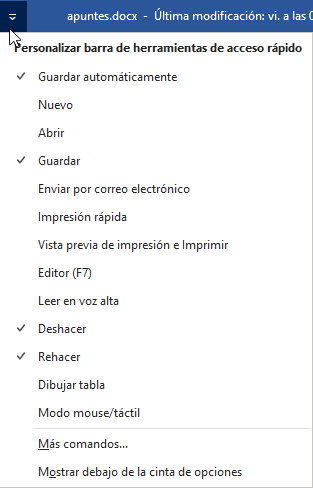
![]() Para agregar un botón:
Para agregar un botón:
Para añadir uno de los comandos que se muestran basta hacer clic sobre él, veremos como se marca con el icono y se agrega a la barra. Para quitar un comando presente en la barra, hacer clic sobre él.
Si quieres añadir comandos que no se muestran en el desplegable, haz clic en Más comandos. Se abrirá un cuadro de diálogo que veremos a continuación.
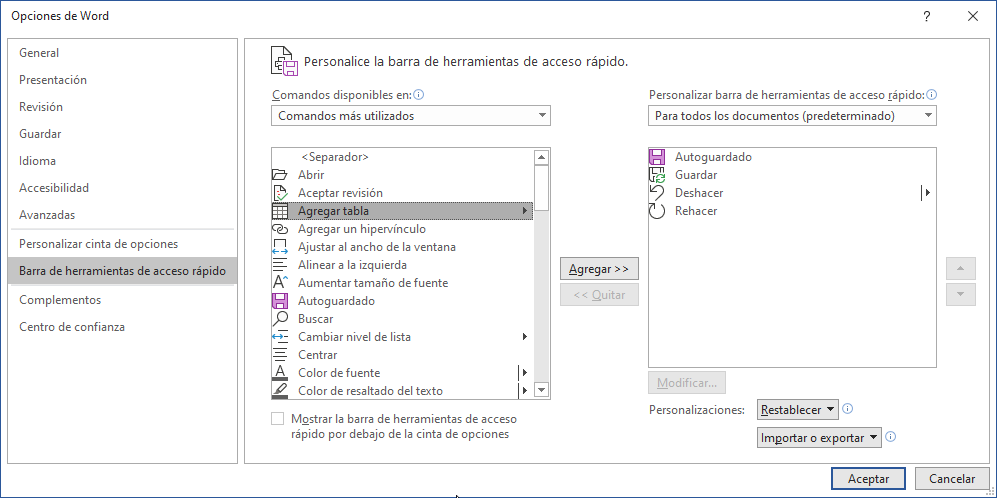
A este mismo cuadro de diálogo se puedes acceder desde Archivo > Opciones > Barra de herramientas de acceso rápido.
Para añadir uno de los comandos que se muestran basta seleccionar el botón de la lista, por ejemplo, Agregar tabla, y pulsar Agregar. Entonces veremos como aparece en el listado de la derecha que muestra los comandos que hay actualmente en la barra.
El botón que acabamos de agregar siempre se colocará en última posición, lo que supone que en la barra estará a la derecha del resto. Con los botones de subir y bajar
nivel ![]() ,
se puede cambiar su posición de forma que los botones estén en el orden que queramos.
,
se puede cambiar su posición de forma que los botones estén en el orden que queramos.
La lista de Comandos disponibles, muestra los botones disponibles para agregar, por defecto, muestra los Comandos más utilizados, pero si pulsamos en la flecha de la derecha se abrirá un desplegable con más listas de comandos disponibles para agregar.
![]() Otra forma más rápida de añadir comandos a la barra de herramientas de acceso rápido, es la siguiente.
Otra forma más rápida de añadir comandos a la barra de herramientas de acceso rápido, es la siguiente.
Primero debemos situarnos en la pestaña que contiene el comando que queremos agregar, por ejemplo, en la pestaña Insertar si queremos agregar el comando Insertar tabla. A continuación seleccionamos el comando y hacemos clic con el botón derecho del ratón, de esta forma se abrirá el menú contextual que muestra la siguiente imagen.
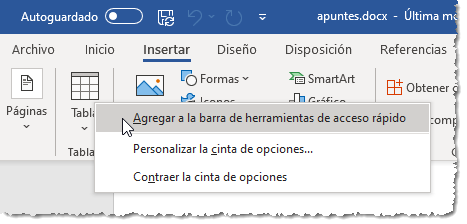
Ahora sólo hay que pulsar en la opción Agregar a la barra de herramientas de acceso rápido.
![]() Para quitar botones:
Para quitar botones:
En la barra de herramientas de acceso rápido, nos situamos encima del comando que queremos eliminar y hacemos clic con el botón derecho del ratón, de esta forma se abrirá el menú contextual siguiente.
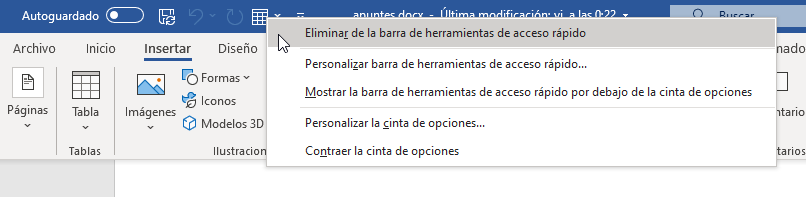
Ya basta con pulsar en la opción Eliminar de la barra de herramientas de acceso rápido.
También podemos eliminar comandos desde la ventana que vimos anteriormente al hacer clic en Más comandos, como muestra esta imagen.
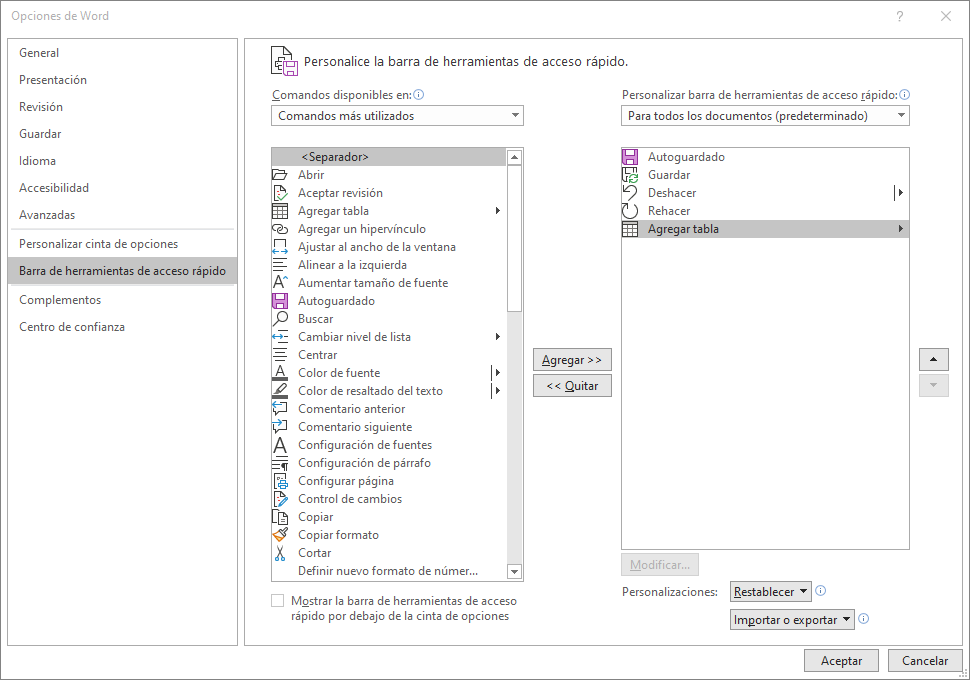
Selecciona el botón en el listado de la derecha y pulsa el botón Quitar.
O bien, pulsa el botón ![]() que hay justo debajo de la lista. De esta forma, no sólo quitarás el botón seleccionado, sino que dejarás la barra con los botones predeterminados: Guardar automáticamente, Guarda, Deshacer, Rehacer y Personalizar.
que hay justo debajo de la lista. De esta forma, no sólo quitarás el botón seleccionado, sino que dejarás la barra con los botones predeterminados: Guardar automáticamente, Guarda, Deshacer, Rehacer y Personalizar.
© aulaClic S.L. Todos los derechos reservados.
Prohibida la reproducción por cualquier medio.
Aviso legal: Autorizado exclusivamente para uso personal.